How To Fix Jade Empire Failed To Find Steam In Windows 10

Are you facing difficulty playing Jade Empire special edition on your Windows PC? Read the blog to find out how to fix Jade Empire Special Edition Failed to find Steam on Windows 10.
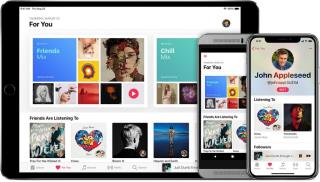
Dir que Apple és la quintaessència de la perfecció encara seria un eufemisme. Independentment del producte o servei que ofereix Apple, està dissenyat amb la màxima excel·lència tenint en compte els últims avenços tecnològics. Apple Music és un d'aquests serveis que ha estat la nostra font de música constant durant tots aquests anys. És possible que tinguem una varietat d'aplicacions de tercers instal·lades al nostre iPhone, però Apple Music és el nostre cor.
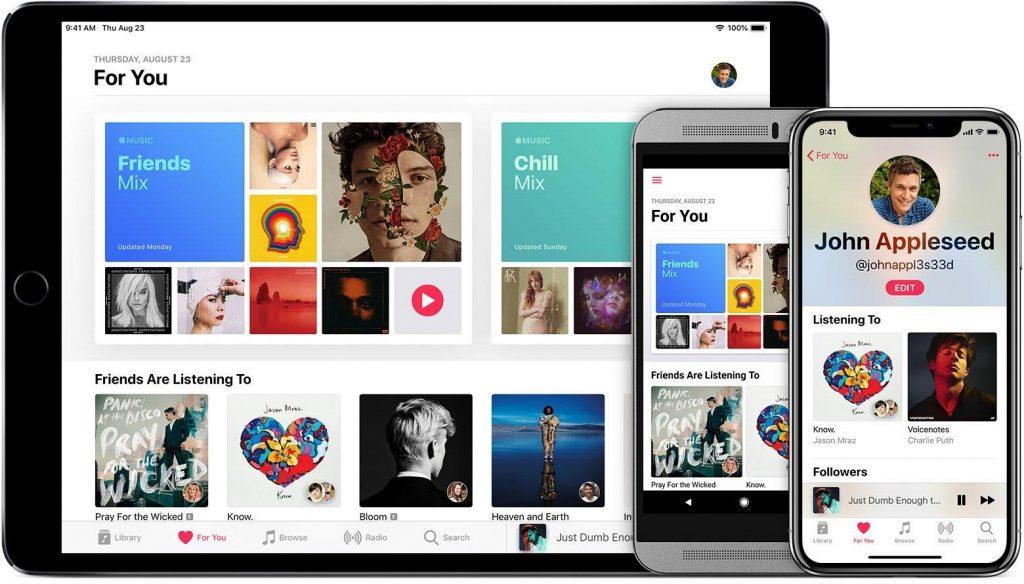
Aquí teniu alguns consells i trucs d'Apple Music que potser no coneixeu. (fins encara)
Explorem algunes de les funcions ocultes de l'aplicació Apple Music per fer que la vostra experiència d'escolta de música sigui més emocionant i plena d'energia.
1. Nom de l'àlbum d'accés ràpid
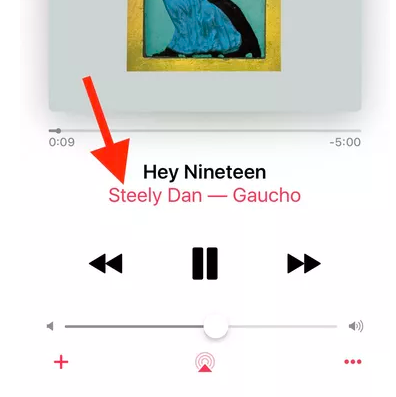
Sempre que escolteu qualsevol banda sonora a Apple Music, i si voleu saber ràpidament el nom de l'àlbum, podeu fer-ho mitjançant la pantalla En reproducció. No molts de nosaltres som conscients d'aquest hack útil, però podeu accedir a l'àlbum sencer des del tauler En reproducció. Veureu el nom de l'àlbum just a sota del títol de la cançó que es reprodueix actualment. Només cal que toqueu el nom de l'àlbum per accedir a totes les cançons d'aquest àlbum en concret amb un sol toc.
Vegeu també:-
Com posar les mans als vídeos musicals... Apple Music ja no és només un servei d'escolta, té molt més per oferir-vos. Apple Music permet...
2. Personalitza la biblioteca
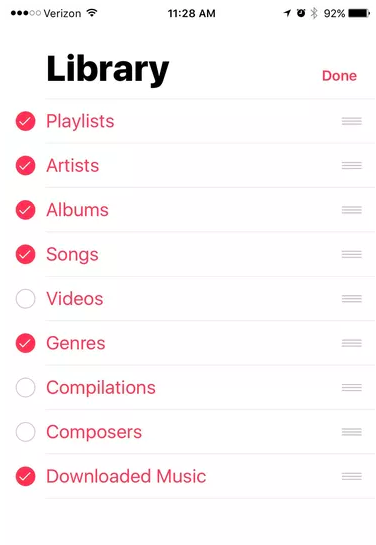
Sí, tots tendim a convertir-nos en grans mandrosos quan es tracta de fer qualsevol retoc a la configuració. Bé, personalitzar la vostra biblioteca de música d'Apple només trigarà uns segons, però millorarà dràsticament la vostra experiència d'escolta de música. Quan inicieu la música d'Apple, hi ha pocs títols que veieu a la pantalla en primer lloc, com ara cançons, àlbums, artistes, etc. Si voleu personalitzar aquesta llista, toqueu l'opció "Edita" a l'extrem superior dret i trieu quins elements voleu conservar o eliminar de la vostra llista.
3. Aprofiteu al màxim els gestos en 3D
Si teniu un iPhone tàctil en 3D, hauríeu de fer-lo servir correctament a Apple Music. Per exemple, si premeu el títol de la cançó mentre esteu a l'aplicació, us pot oferir opcions ràpides com "Eliminar de la llista de reproducció, afegir a una llista de reproducció", etc. A més, mentre esteu a la biblioteca de música d'Apple, podeu directament les cançons a la cua "Reprodueix a continuació" amb un sol toc.
4. Juga més tard

La majoria de nosaltres tenim una impressió comuna sobre la funció "Reprodueix més tard" a la música d'Apple. Quan toqueu l'opció "Reproduir més tard", suposem que es reproduirà just després de la pista "Reprodueix a continuació", però no és així com funciona. L'opció "Reproduir més tard" a la música d'Apple afegirà aquesta banda sonora a la part inferior de la vostra cua de cançons, de manera que la propera vegada podeu utilitzar aquesta opció amb prudència.
Vegeu també:-
Com crear un perfil d'Apple Music amb iOS... Aprèn a crear un perfil d'Apple Music i a compartir les teves llistes de reproducció amb els teus amics amb uns quants tocs.
5. Crea emissores de ràdio
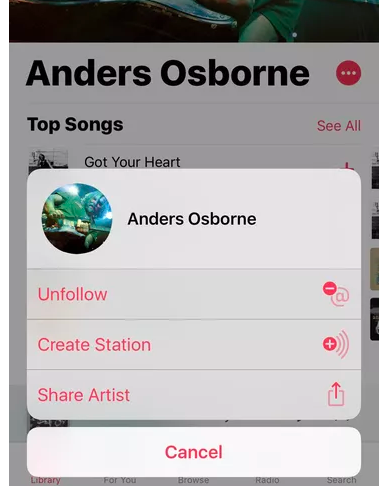
Apple Music està ple d'una varietat de funcions ocultes que ens poden sorprendre amb sorpresa. Per exemple, Apple Music també pot actuar com a Pandora de vegades i us pot permetre crear emissores de ràdio. Sí, és correcte! A la secció "Ràdio" de l'aplicació Apple Music, si toqueu el nom de qualsevol cançó, seleccioneu l'opció "Crea una estació" al menú contextual. D'aquesta manera, podeu tenir la vostra barreja que inclou totes les vostres cançons i artistes preferits.
6. Barreja i repeteix
Alguna vegada t'has preguntat on s'amaguen les opcions Shuffle i Repeat a Apple Music. Bé, sempre han estat davant dels teus ulls. Tot el que heu de fer és simplement desplaçar-vos per la pantalla cap amunt des de la finestra "En reproducció".
7. Preneu l'assistència de Siri
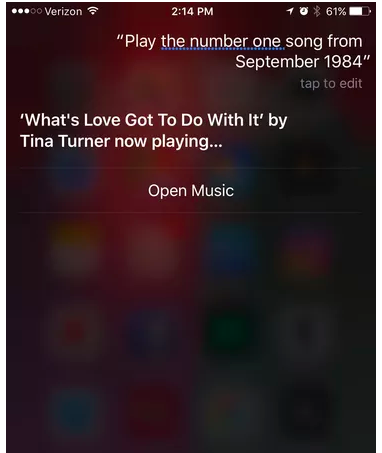
Per fer que la vostra experiència musical d'Apple sigui més agradable, podeu fer servir DJ Siri. Simplement demaneu a la Siri que reprodueixi qualsevol cançó, qualsevol àlbum i us oferirà un munt de resultats avançats per triar. I si com qualsevol cançó, pots dir "Siri, reprodueix totes les cançons d'aquest àlbum" i l'afegirà a la teva cua de música d'Apple.
8. Utilitzeu els filtres de cerca amb prudència
Quan cerqueu qualsevol banda sonora a l'aplicació de música d'Apple, bàsicament obteniu dues opcions, una és la música d'Apple i l'altra és "La vostra biblioteca". Així que la propera vegada, quan cerqueu una banda sonora en particular, només heu de concentrar-vos en el vostre objectiu de cerca escollint l'opció La vostra biblioteca per obtenir resultats de cerca més ràpids.
9. Trieu un perfil EQ
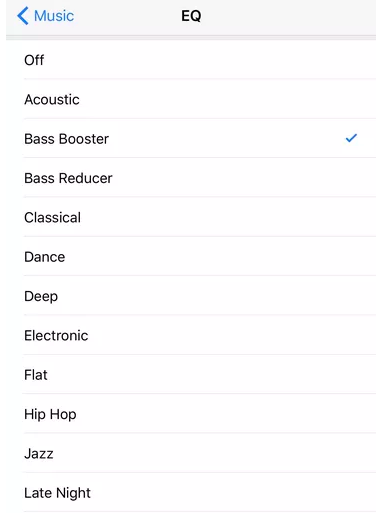
Si sou un aficionat a la música a qui importen tots els ritmes, és recomanable triar un perfil d'equalització segons les vostres preferències d'escolta de música. Aneu a Configuració> Música> EQ i aquí podeu triar el vostre propi perfil d'EQ segons el vostre gust musical.
Hi havia alguns consells i trucs d'Apple Music que segurament augmentaran la vostra experiència d'escolta de música a iOS.
Are you facing difficulty playing Jade Empire special edition on your Windows PC? Read the blog to find out how to fix Jade Empire Special Edition Failed to find Steam on Windows 10.
Learn how to download and update Dell Latitude 5420 drivers on Windows for optimized performance and seamless operation.
Google Find My Device no funciona? No us preocupeu, el blog us proporcionarà una guia completa per resoldre problemes i resoldre problemes de Google Find My Device.
Exploreu solucions pas a pas adaptades als sistemes Mac, garantint una experiència de Discord perfecta sense interrupcions.
Apreneu a clonar qualsevol aplicació d'iPhone sense fer jailbreak al vostre dispositiu. Exploreu els millors cloners d'aplicacions per a iPhone per crear còpies d'aplicacions i canviar de compte fàcilment.
Exploreu els passos de resolució de problemes per resoldre problemes habituals i recupereu la reproducció de Netflix a Roku sense problemes.
Saps com veure totes les aplicacions que et segueixen a Facebook? I tens alguna idea de com bloquejar-los? Continueu llegint per trobar com protegir les vostres dades de les aplicacions rastrejades per Facebook.
Obteniu més informació sobre el mode d'impressió protegit de Windows i les instruccions pas a pas per activar-lo, millorant la seguretat i la qualitat d'impressió.
: Exploreu mètodes de resolució de problemes per resoldre l'error de memòria de referència La instrucció a 0x00 i garantir una experiència informàtica estable i sense errors.
Compreu una unitat externa nova? Estalvieu-vos una mica de diners i convertiu el vostre disc dur antic en un disc dur extern. Llegiu per saber més sobre la conversió i els tipus de carcasses per al vostre nou HDD.







